O Apple iTunes 12 é diferente do que a maioria dos usuários está acostumada. Aprender como transferir fotos para o iPhone, iPod ou iPad pode ser uma tarefa difícil para aqueles que estão acostumados com a velha maneira de fazer as coisas. É assim que se faz.
Método 1 - Usando o iCloud
- No PC onde suas fotos estão armazenadas, abra um navegador da web e visite iCloud.com.
- Faça login com as credenciais da conta que está vinculada ao seu dispositivo Apple.
- Selecione “Fotos“.
- Selecione os "Envio”
 ícone, localizado na parte superior direita da tela.
ícone, localizado na parte superior direita da tela. - Acesse e selecione as fotos que deseja enviar. Segure o "CTRL”Para selecionar vários arquivos.
- Selecione “Abrir”Para carregar os arquivos de foto selecionados.
Agora você deve conseguir visualizar as imagens no aplicativo “Foto” do seu iPhone ou iPad.
Método 2 - usando o iTunes
- Conecte o dispositivo ao computador usando um cabo USB.
- Um botão aparecerá na parte superior esquerda da tela. Selecione-o para acessar as configurações no dispositivo.
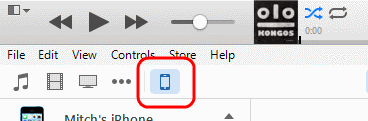
- Selecione os "Fotos”Opção na barra lateral esquerda.
- Verifica a "Sincronizar fotos de”Opção e, em seguida, escolha sincronizar“Todas as pastas" ou "Pastas selecionadas“. Você também pode selecionar o “Incluir vídeos”Para sincronizar seus vídeos pessoais. Se você escolher o “Pastas selecionadas”, Você terá a opção de verificar as pastas que deseja sincronizar com o dispositivo.
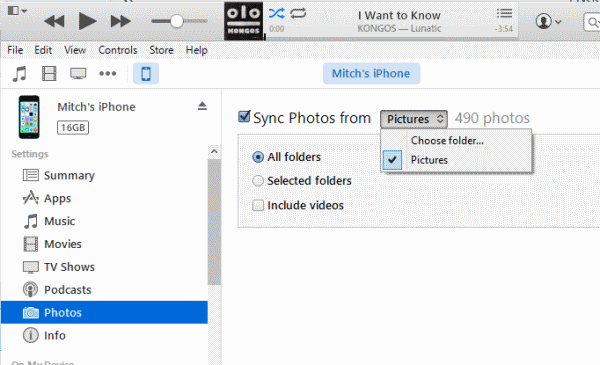
- Clique no "Feito”E, em seguida, clique em“Aplicar“. O iTunes irá então transferir suas fotos para o seu dispositivo Apple.